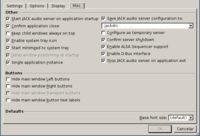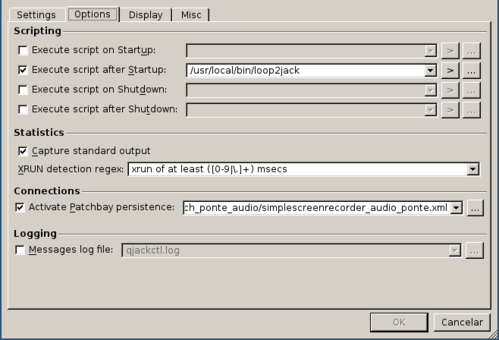Emerald no Ubuntu 11.10 - Como instalar e ativar
Publicado por Raul Lopes S. Grangeiro em 26/04/2012
[ Hits: 7.029 ]
Emerald no Ubuntu 11.10 - Como instalar e ativar
Veremos também, como configurá-lo e deixá-lo como decorador de janelas padrão.
Instalação
Primeiramente, vamos instalar os pacotes necessários à compilação que estamos prestes a fazer.Abra o seu terminal, você pode fazer isso com: CTRL + ALT + T
Agora, use o comando:
sudo apt-get install git autoconf libtool libwnck1.0-cil-dev libwnck-dev intltool libdecoration0-dev
Espere instalar tudo, então, use o seguinte comando para fazer o download do Emerald (não mude o diretório onde irá salvar o arquivo, deixe como está):
wget http:// cgit.compiz.org/fusion/decorators/emerald/snapshot/emerald-0.9.4.tar.gz
Agora, use o seguinte comando para extrair o arquivo baixado:
tar -xf emerald-0.9.4.tar.gz
Entre na pasta que você descompactou:
cd emerald-0.9.4
Agora, chegou o momento de instalar o Emerald. Use o seguinte comando:
./autogen.sh && make clean && make distclean && ./configure --prefix=/usr && make && gksu make install
Remova as pastas que ficaram e não são mais necessárias, com o seguinte comando:
cd .. && rm -rf emerald-0.9.4 && rm emerald-0.9.4.tar.gz
Neste momento, a instalação termina e já pode iniciar o Emerald. Procure por ele em seu Menu:
Configuração
Agora, com o Emerald aberto, baixe um tema de sua opção e importe para o Emerald:Bem, agora você precisa deixá-lo controlar suas janelas. Instale o 'Gerenciador de Configurações do Compiz' com o seguinte comando:
sudo apt-get install compizconfig-settings-manager
Inicie o Gerenciador de Configurações do Compiz:
Agora, procure por: Decoração da Janela
- Abra, e então mude a opção em 'Comando', para: emerald --replace
- Feche o Gerenciador de Configurações do Compiz (CCSM)
- Aperte as teclas: CTRL + ALT + F1
Faça login, e use o seguinte comando para reiniciar o Unity:
unity --reset
Agora, volte para o seu Desktop com o ambiente gráfico, teclando: CTRL + ALT + F7
Pronto, usufrua de seu sistema!
Abraço pessoal! Deus os abençoe!
Bibliografia: http://ubuntued.info
Instalação da placa wireless ENCORE ENLWI-G2 no Ubuntu 10.04 LTS
Como corrigir erro "Arquivo '/grub2/grubenv' não encontrado" no Grub2 do Fedora 21
Como resolver problema de atualização do Google Chrome no Fedora 21
Removendo kernels antigos do Ubuntu
Problemas para criar CDs de áudio a partir de MP3 no K3b no Ubuntu? Não mais!
OpenDNS FamilySHield - Aprenda, em 10 passos, a barrar a pornografia no seu navegador
Como mudar o /home para uma nova partição
Diferenças entre os compactadores gzip, bzip2 e xz
Instalando o emulador (client) de Mainframes zOS (IBM) no Debian Lenny
Nenhum comentário foi encontrado.
Patrocínio
Destaques
Artigos
Bluefin - A nova geração de ambientes de trabalho Linux
Como atualizar sua versão estável do Debian
Cirurgia para acelerar o openSUSE em HD externo via USB
Dicas
Quer auto-organizar janelas (tiling) no seu Linux? Veja como no Plasma 6 e no Gnome
Copiando caminho atual do terminal direto para o clipboard do teclado
Script de montagem de chroot automatica
Tópicos
Conselho distribuiçao brasileira (5)
archlinux resolução abaixou após atualização (15)
Não consigo instalar distro antiga no virtualbox nem direto no hd (33)
Top 10 do mês
-

Xerxes
1° lugar - 147.083 pts -

Fábio Berbert de Paula
2° lugar - 64.500 pts -

Buckminster
3° lugar - 22.231 pts -

Alberto Federman Neto.
4° lugar - 20.234 pts -

Mauricio Ferrari
5° lugar - 19.633 pts -

edps
6° lugar - 17.948 pts -

Daniel Lara Souza
7° lugar - 17.431 pts -

Andre (pinduvoz)
8° lugar - 15.970 pts -

Alessandro de Oliveira Faria (A.K.A. CABELO)
9° lugar - 15.576 pts -

Jesuilton Montalvão
10° lugar - 14.751 pts